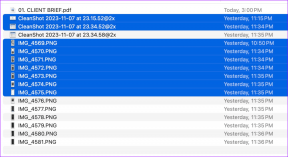7 labākie veidi, kā novērst Amazon Fire TV Stick nobīdi
Miscellanea / / November 29, 2021
Amazon Fire TV Stick ir lieliska straumēšanas ierīce. Lai gan Amazon turpina piedāvāt uzlabotas versijas, Fire TV Stick joprojām cieš no nejaušas aizkaves, iesaldēšanas un dažreiz saglabājas. rāda tukšu ekrānu, un vēl. Ja jums rodas līdzīgas problēmas ar ierīci, rīkojieties šādi, kā novērst Amazon Fire TV Stick aizkavi.

Amazon Fire TV Stick aizkavēšanos izraisa vairāki faktori. Dažas var būt saistītas ar aparatūru, bet citas var attiecināt uz Fire OS programmatūru. Tālāk esošajā problēmu novēršanas sarakstā mēs apskatīsim visus iespējamos scenārijus, lai novērstu Amazon Fire TV Stick aizkavi.
Arī Guiding Tech
1. Mainiet tālvadības baterijas
Fire TV Stick tālvadības pults noteikti ir spēka izsalcis. Mēs esam redzējuši, ka Fire TV Stick tālvadības pults iztukšo baterijas mazāk nekā mēneša laikā.
Tālvadības pults augšpusē parāda sarkanu LED indikatoru, kas norāda, ka tā darbojas ar zemu akumulatora uzlādes līmeni. Ja pamanāt to pašu, nekavējoties nomainiet baterijas. Izmantojot Amazon Fire TV Stick ar zemu akumulatora uzlādes līmeni, lietotāja interfeisa darbība būs lēna.

No jūsu tālvadības pults tiks saņemta vēla atbilde, un, lai gan Fire TV Stick ir kārtībā, saskarnē jūs pamanīsit kavēšanos vai gausumu.
2. Fire TV Stick pārkaršana
Jūsu Amazon Fire TV Stick paliek savienots ar televizora strāvas avotu. Ja izmantojat Fire TV Stick ilgāku laiku, ierīce var pārkarst. Tas var izraisīt Fire TV Stick aizkavi.
Pārbaudiet Fire TV Stick un, ja pamanāt pārkaršanu, atvienojiet to no televizora un strāvas avota. Ļaujiet tam atdzist un pēc tam atkal pievienojiet to televizoram.
3. Restartējiet Fire TV Stick
Dažreiz vienkāršs labojums, piemēram, Fire TV Stick atsāknēšana, var novērst ierīces aizkavi. Veiciet tālāk norādītās darbības, lai restartētu Fire TV Stick.
1. darbība: FireStick mājaslapā atveriet sadaļu Iestatījumi.

2. darbība: Pārejiet uz izvēlni My Fire TV.

3. darbība: Atlasiet Restartēt, un viss ir kārtībā.

4. Izmantojiet ātro interneta savienojumu
Noklusējuma Fire TV Stick saskarnei ir nepieciešams labs interneta savienojums, lai ielādētu ieteikumus. Ja izmantojat lēnu interneta savienojumu, Fire Stick būs grūti jums parādīt saturu.
Tas var radīt Fire TV Stick aizkavi, lai gan ar pašu ierīci nekas nav kārtībā. Atveriet sadaļu Iestatījumi > Savienojumi un noteikti atlasiet Wi-Fi tīklu ar lielu ātrumu.

Ja izmantojat 2,4 GHz un 5,0 GHz Wi-Fi frekvences, labākam ātrumam izmantojiet 5,0 GHz frekvenci.
Arī Guiding Tech
5. Notīriet lietotņu kešatmiņu
Fire TV Stick tiek piegādāts tikai ar 8 GB krātuvi. Ja noklusējuma krātuvē ir maz vietas, tas var izraisīt Fire TV Stick aizkavi.
Krātuves problēmu var saistīt ar lietotņu apkopoto kešatmiņu, lai nodrošinātu labāku veiktspēju. Jūs būsiet pārsteigts, redzot, cik daudz datu šīs lietotnes apkopo no Fire TV Stick. Lūk, kā varat izdzēst lietotnes kešatmiņu pakalpojumā Fire Stick un noņemt aizkavi.
1. darbība: Atveriet Fire TV Stick iestatījumu izvēlni.

2. darbība: Dodieties uz Programmas > Pārvaldīt instalētās lietojumprogrammas.

3. darbība: Atlasiet lietotni un nākamajā izvēlnē noklikšķiniet uz Notīrīt kešatmiņu.

Atkārtojiet procesu ar Fire TV Stick visbiežāk izmantotajām lietotnēm un atbrīvojiet krātuvi.
6. Atinstalējiet neatbilstošās lietotnes
Šis ir vēl viens veids, kā iztīrīt Amazon Fire TV Stick krātuvi. Lūk, kā to izdarīt.
1. darbība: Dodieties uz Fire TV Stick iestatījumu izvēlni.

2. darbība: Dodieties uz Programmas > Pārvaldīt instalētās lietojumprogrammas.

3. darbība: Atlasiet lietotni, kuru vēlaties noņemt, un nākamajā izvēlnē noklikšķiniet uz Atinstalēt.

No tās pašas izvēlnes noņemiet nevajadzīgās lietotnes un spēles.
7. Atjauniniet Fire TV Stick programmatūru
Amazon bieži izlaiž jaunus atjauninājumus, lai uzlabotu Fire TV Stick uzticamību un veiktspēju. Fire OS atjauninājums ir (to var redzēt ekrānuzņēmumos) ir pieejams visām saderīgajām ierīcēm. Lūk, kā atjaunināt Fire TV Stick.
1. darbība: Atveriet izvēlni Iestatījumi un dodieties uz izvēlni My Fire TV.

2. darbība: Atlasiet Par un, ja Fire TV Stick ir atjauninājumi, jūs pamanīsit iespēju ierīcē instalēt atjauninājumus.

Noklikšķiniet uz Instalēt atjauninājumus, un dažas minūtes Fire TV Stick ierīcē instalēs jaunāko Fire OS.
Arī Guiding Tech
Izbaudiet Snappy Fire TV Stick sniegumu
Mēs ceram, ka savā Fire TV Stick esat atkal ieguvis jau pazīstamo vienmērīgo navigāciju. Jums vajadzētu arī izvairīties no trešo pušu programmu instalēšanas FireStick no nezināmiem avotiem. Tā vietā mēģiniet pieturēties pie piedāvājumiem tikai no Amazon App Store. Šīs trešo pušu lietotnes nav paredzētas Fire TV Stick varai, un tās var radīt nokavēšanos šeit un tur.